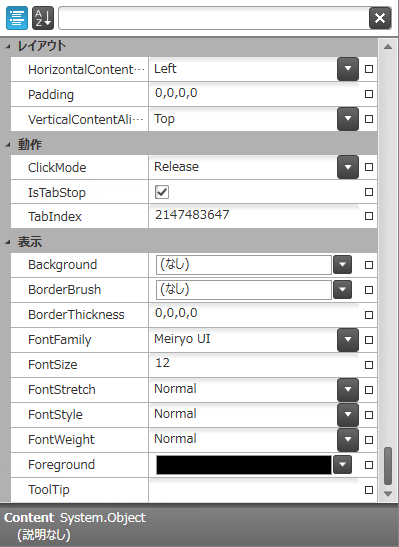
このトピックでは、 xamPropertyGrid を短時間で起動、実行するために役立つ詳細な操作方法を紹介します。
このトピックを理解するために、以下のトピックを参照することをお勧めします。
この手順では、 xamPropertyGrid をページに追加する操作をステップごとに説明しています。
以下のスクリーンショットは結果のプレビューです。
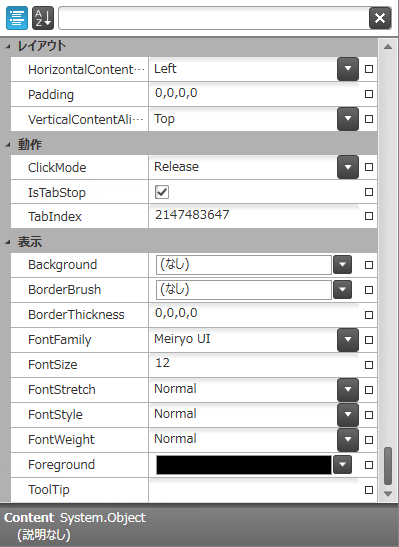
以下はプロセスの概要です。
1.NuGet パッケージ参照の追加
2.名前空間の追加
3.xamPropertyGrid の作成
4.オブジェクトの作成 (オプション)
5.xamPropertyGrid で編集するためのオブジェクトのバインドまたは設定
以下のステップでは、コントロールをページに追加する方法を示します。
以下の NuGet パッケージ参照をプロジェクトに追加します。
Infragistics.WPF.PropertyGrid
NuGet フィードのセットアップと NuGet パッケージの追加の詳細については、NuGet フィード ドキュメントを参照してください。
以下の名前空間を追加します。
XAML の場合:
xmlns:ig="http://schemas.infragistics.com/xaml"C# の場合:
using Infragistics.Controls.Editors;Visual Basic の場合:
Import Infragistics.Controls.EditorsxamPropertyGrid を作成してページに追加します。
XAML の場合:
<ig:XamPropertyGrid x:Name="xamPropertyGrid1">
</ig:XamPropertyGrid>xamPropertyGrid によってプロパティを編集するオブジェクトを作成します。
C# の場合:
Button b = new Button();Visual Basic の場合:
Dim b As New Button()前の手順で作成したオブジェクト (または任意のオブジェクト) を SelectedObject プロパティに設定します。
注:
C# の場合:
this.xamPropertyGrid1.SelectedObject = b;Visual Basic の場合:
Me.xamPropertyGrid1.SelectedObject = bこのトピックの追加情報については、以下のトピックも合わせてご参照ください。